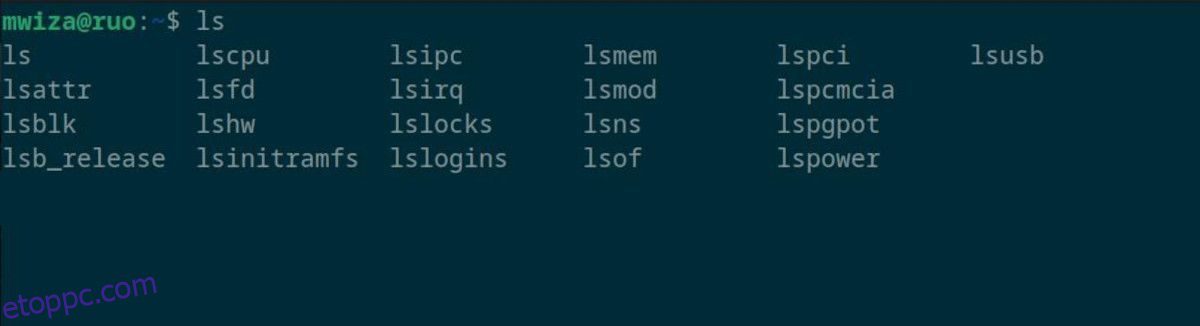A Linux terminál egy hatékony segédprogram, amely nagy lehetőségeket nyit meg a feladatok PC-n történő végrehajtásában. Hozzáférést biztosít a rendszer minden aspektusához, és néhány billentyűleütéssel hatékonyan utasíthatja számítógépét, hogy mit tegyen.
Akár tapasztalt Linux-adminisztrátor, akár csak rendszeres felhasználó, a Linux terminál elsajátítása óriási mértékben növelheti a termelékenységet. Íme néhány linuxos terminál tipp és trükk, amelyek segítenek gyorsan és hatékonyan elvégezni a dolgokat.
Tartalomjegyzék
A Linux terminál használatának előnyei
A Linux terminál használatának ismerete új lehetőségeket nyit meg a PC-vel való interakcióban. A terminál nem csak a geekek és adminisztrátorok számára készült, hanem egy hatékony segédprogram is a dolgok hatékony elvégzéséhez.
A Linux terminál használatának néhány fő előnye:
- Hatékonyság: A terminál lehetővé teszi a feladatok gyors és hatékony végrehajtását anélkül, hogy a grafikus eszközökhöz kapcsolódó túl sok navigációra lenne szükség.
- Univerzális és könnyű: A legtöbb Linux-szerver nem rendelkezik grafikus felhasználói felülettel. Ehelyett a terminálon keresztül lép kapcsolatba velük. A jó dolog az, hogy ugyanazokat a parancsokat használhatja, függetlenül attól, hogy melyik disztribúciót használja.
- Teljes vezérlés: A terminál korlátlan hozzáférést biztosít a rendszeréhez. Természetesen bizonyos parancsok végrehajtásához megfelelő jogosultságokra lesz szüksége, de néhány billentyűleütéssel a rendszer minden aspektusát vezérelheti.
Íme a legjobb Linux terminál-tippek és trükkök, amelyek segítenek abban, hogy tapasztalt Linux-felhasználóvá váljon.
1. Lap Automatikus kiegészítés
A lapkitöltés nagyszerű időtakarékos funkció, amely lehetővé teszi a parancsok gyors megtalálását és végrehajtását a Linux terminálon.
A Tab kiegészítés használatához kezdjen el beírni egy parancsot, fájlnevet vagy elérési utat a fájlhoz, és nyomja meg a Tab billentyűt a billentyűzeten. Ha csak egy automatikus kiegészítési opció van, akkor az elvégzi helyetted a parancsot, ellenkező esetben tájékoztatja a rendelkezésre álló lehetőségek számáról, és rákérdez, hogy meg szeretné-e jeleníteni az összeset.
Például az ls-sel kezdődő parancsok megjelenítéséhez egyszerűen írja be az ls-t a terminálba, és nyomja meg a Tab billentyűt.
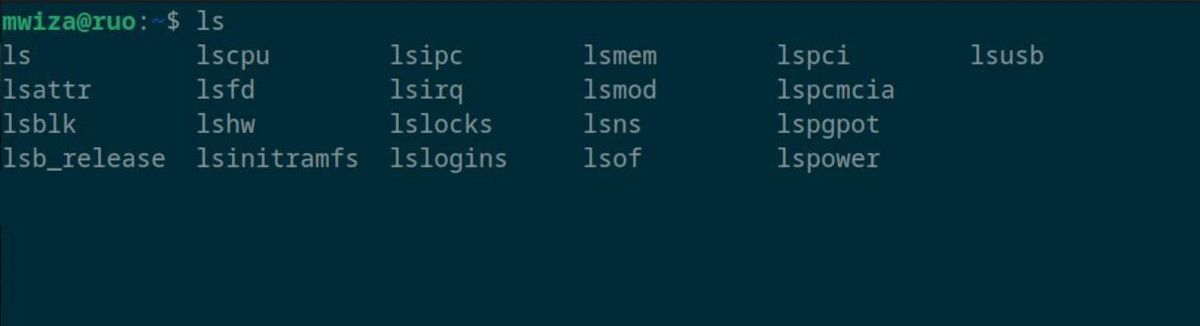
A home mappába való gyors navigációhoz egyszerűen írja be a cd /ho parancsot a terminálba, és nyomja meg a Tab billentyűt.
A Tab billentyű kétszeri megnyomásával megjelenik az összes elérhető parancs vagy fájl elérési útja a beírt szöveg alapján.
2. Navigációs billentyűparancsok
A Linux terminálon való gyors navigáció egyik legjobb módja a billentyűparancsok hatékony használata. A nyílbillentyűk használata helyett használhat bizonyos navigációs billentyűket.
Például használja a Ctrl + A billentyűparancsot a parancssor elejére, a Ctrl + E pedig a végére.
Az Alt + F billentyűkkel egy szót előre, az Alt + B billentyűket pedig egy szóval hátrafelé mozgathatja.
Egy másik praktikus billentyűparancs a Ctrl + W, amely egy szót töröl hátrafelé, az Alt + D pedig egy szót előre.
Rengeteg egyéb Linux-terminál-parancsikon található, amelyek segítségével javíthatja munkafolyamatait.
3. Korábbi parancsok keresése és futtatása
Alapértelmezés szerint a Linux nyomon követi a terminálban végrehajtott parancsokat, megkönnyítve azok előhívását és újrafelhasználását. Ezek a parancsok a .bash_history fájlban vannak írva és megmaradnak a saját könyvtárában, ha Bash-t használ.
Futtassa az előzmények parancsot, hogy megjelenítse a korábban végrehajtott parancsokat a sorszámokkal együtt.
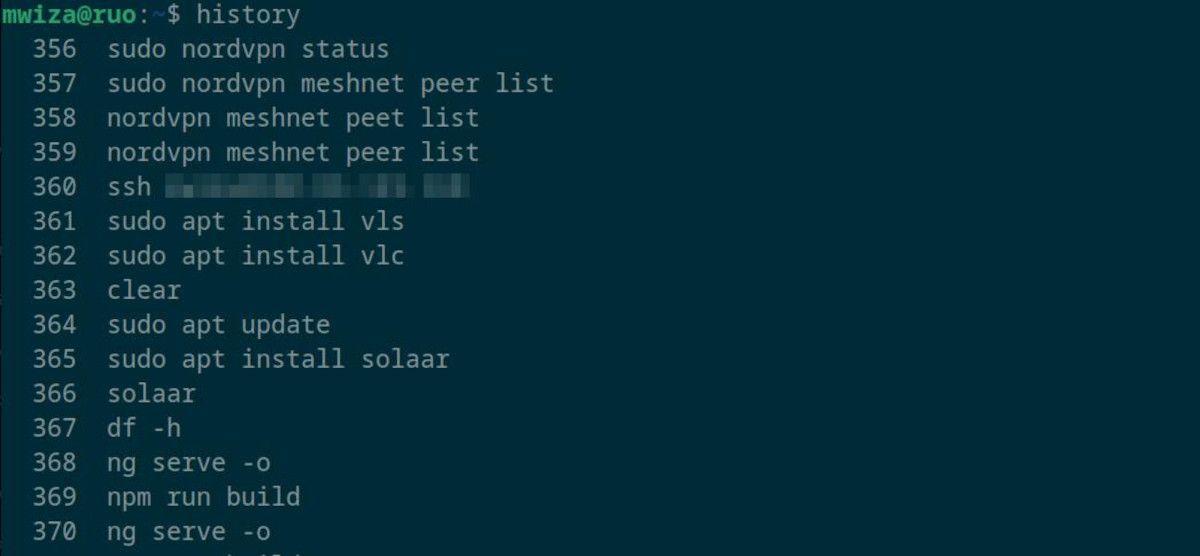
Ha gyorsan szeretne végrehajtani egy parancsot az előzményekből, egyszerűen írjon be egy felkiáltójelet (!), majd az előzmények parancssorának számát.
Például a parancs futtatásához az előző kimenet 367-es sorában futtassa:
!367
A korábban futtatott parancsok gyors keresésének és végrehajtásának másik módja az, hogy elkezdi begépelni a parancsot, majd lenyomja a Ctrl + R billentyűket a lehetséges egyezések megjelenítéséhez. Tartsa lenyomva a Ctrl + R billentyűkombinációt az összes megfelelő parancs megkereséséhez. Végül nyomja meg az Enter billentyűt a választott parancs végrehajtásához.
A Ctrl + R billentyűparancs nagyon hasznos olyan hosszú parancsok végrehajtásához, amelyeket korábban a számítógépén futtatott.
4. Terminál multiplexer használata
A terminálmultiplexer nagymértékben javíthatja a munkafolyamatot és a termelékenységet, amikor a parancssorral dolgozik.
A terminál multiplexerrel több virtuális munkamenetet is futtathat ugyanazon a terminálablakon belül, lehetővé téve a gyors váltást, valamint egy másik munkamenet tartalmának megtekintését vagy másolását.
A terminálmultiplexerek a munkamenet információit is előhívják, hogy ne veszítse el munkáját, ha a kapcsolat megszakad, vagy más hasonló kimaradások lépnek fel.
A Tmux egy népszerű Linux multiplexer, amely jelentősen növelheti a termelékenységet. A legjobb az egészben, hogy viszonylag könnyű telepíteni és elkezdeni a Tmuxot Linuxon.
5. Parancssori álnevek létrehozása
Az alias egy egyéni parancsikon vagy parancs, amely leegyszerűsíti a gyakran futtatott parancsok végrehajtását.
Egyes disztribúciók, például az Ubuntu alapértelmezett álnevekkel is rendelkeznek, amelyek lehetővé teszik a parancsok gyors futtatását. Például az ls -alF paranccsal való hosszú listázás helyett egyszerűen futtassa az ll parancsot.
Az alias futtatásával megtekintheti a jelenleg beállított álneveket a számítógépen. A beállított álneveket a /home/.bashrc fájlban is megtekintheti.
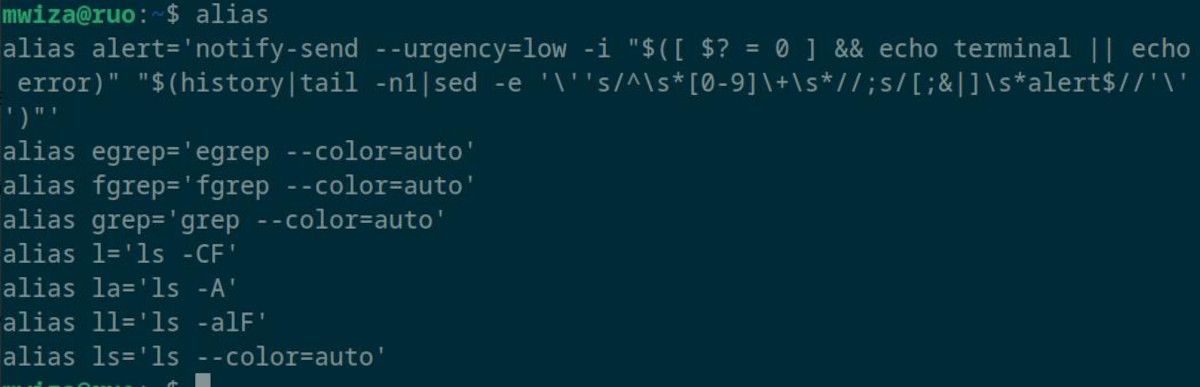
Ha úgy találja, hogy gyakran használ egy bizonyos parancsot, fontolja meg egy álnév létrehozását és konfigurálását a munkafolyamat javítása érdekében.
6. Parancssori súgó lekérése
A Linux terminál átfogó beépített segédprogramokkal érkezik, amelyeket útmutatóként vagy hivatkozásként használhat, hogy további információkat kapjon a parancsokról.
A help parancs segítségével általános információkat kaphat a beépített Linux-parancsokról. Például, ha többet szeretne megtudni a cd parancsról, egyszerűen futtassa a help cd parancsot.
Átfogó hivatkozásokhoz használja a man-t. Ha többet szeretne megtudni a df parancsról, futtassa a man df parancsot.
Javítsa munkafolyamatát a Linux terminál elsajátításával
A Linux terminál nagy irányítást és szabadságot biztosít a rendszer testreszabásához és mindenféle feladat végrehajtásához. A Linux terminál hatékony használatának ismerete nagymértékben javítja a termelékenységet és a munkafolyamatot.